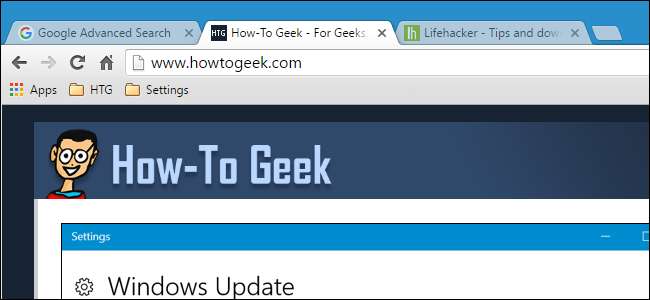
Εάν έχετε συγκεκριμένες ιστοσελίδες που επισκέπτεστε κάθε φορά που ανοίγετε το πρόγραμμα περιήγησής σας, μπορείτε να εξοικονομήσετε χρόνο με το να ανοίγουν αυτόματα όταν ξεκινάτε το πρόγραμμα περιήγησής σας. Θα σας δείξουμε πώς να το ρυθμίσετε στα πέντε πιο δημοφιλή προγράμματα περιήγησης.
Για παράδειγμα, θέλουμε να επισκεφθούμε το How-To Geek και τη σελίδα σύνθετης αναζήτησης της Google κάθε φορά που ανοίγουμε το πρόγραμμα περιήγησής μας, οπότε πρόκειται να δημιουργήσουμε κάθε πρόγραμμα περιήγησης ώστε να ανοίγει αυτόματα αυτούς τους δύο ιστότοπους.
Χρώμιο
Ανοίξτε το Chrome και, σε ξεχωριστές καρτέλες, επισκεφθείτε τις ιστοσελίδες που θέλετε να ανοίξετε αυτόματα όταν ανοίγετε το πρόγραμμα περιήγησης. Στη συνέχεια, κάντε κλικ στο κουμπί μενού του Chrome (τρεις οριζόντιες γραμμές) στην επάνω δεξιά γωνία του παραθύρου και επιλέξτε "Ρυθμίσεις" από το αναπτυσσόμενο μενού.
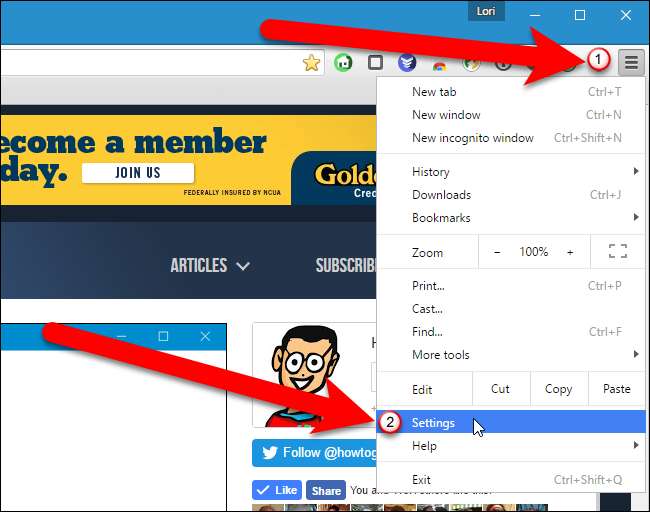
Η οθόνη Ρυθμίσεις ανοίγει σε μια νέα καρτέλα, εκτός αν έχετε επιλέξει να έχετε το Οι ρυθμίσεις ανοίγουν σε ξεχωριστό παράθυρο . Στην ενότητα Κατά την εκκίνηση, επιλέξτε την επιλογή "Άνοιγμα συγκεκριμένης σελίδας ή συνόλου σελίδων" και, στη συνέχεια, κάντε κλικ στο σύνδεσμο "Ορισμός σελίδων".
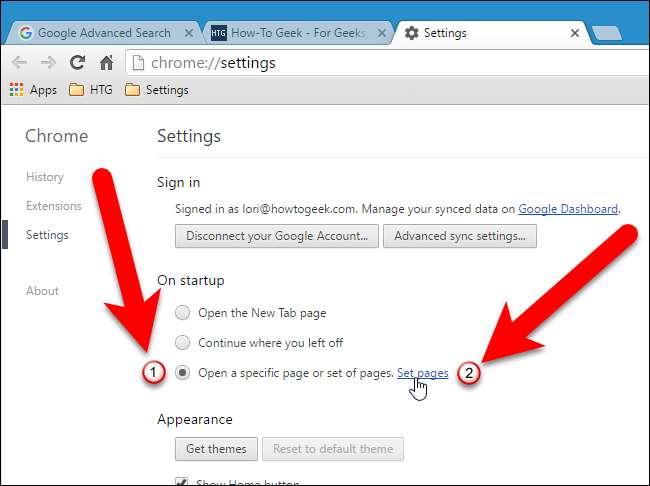
Στο παράθυρο διαλόγου "Σελίδες εκκίνησης", κάντε κλικ στην επιλογή "Χρήση τρεχουσών σελίδων".
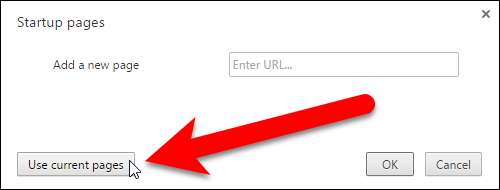
Όλες οι ιστοσελίδες που έχετε αυτήν τη στιγμή ανοιχτές σε καρτέλες στο πρόγραμμα περιήγησης (εκτός από την καρτέλα Ρυθμίσεις) παρατίθενται στο παράθυρο διαλόγου Σελίδες εκκίνησης Εάν θέλετε να προσθέσετε μια άλλη ιστοσελίδα που δεν είναι προς το παρόν ανοιχτή, πληκτρολογήστε τη διεύθυνση URL για αυτήν την ιστοσελίδα στο πλαίσιο "Προσθήκη νέας σελίδας" και πατήστε Enter. Κάντε κλικ στο "OK" μόλις έχετε τη λίστα των ιστοσελίδων σας.
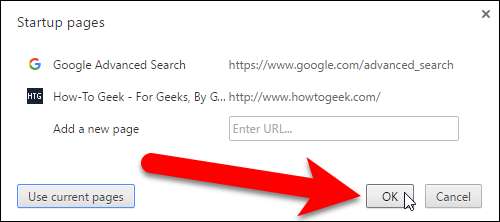
ΣΗΜΕΙΩΣΗ: Για να αφαιρέσετε μια ιστοσελίδα από τη λίστα, μετακινήστε το ποντίκι πάνω από την ιστοσελίδα και κάντε κλικ στο κουμπί "X" στα δεξιά.
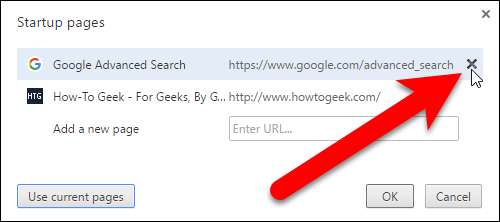
Για να κλείσετε την καρτέλα Ρυθμίσεις, κάντε κλικ στο κουμπί X »στη δεξιά πλευρά της καρτέλας ή πατήστε Ctrl + W στο πληκτρολόγιό σας.
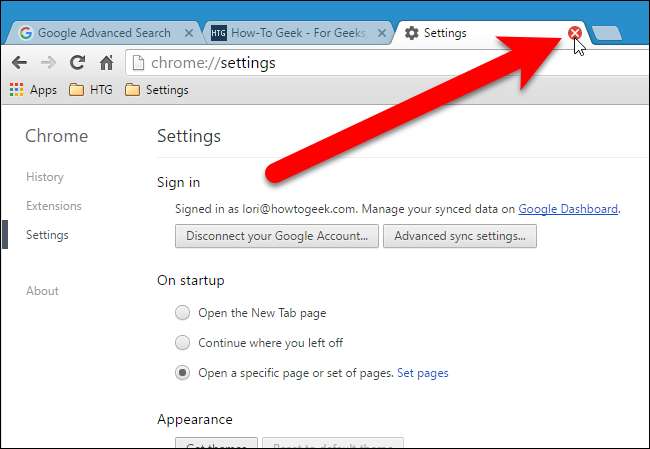
Firefox
Ανοίξτε τον Firefox και, σε ξεχωριστές καρτέλες, επισκεφθείτε τις ιστοσελίδες που θέλετε να ανοίξετε αυτόματα όταν ανοίγετε το πρόγραμμα περιήγησης. Στη συνέχεια, κάντε κλικ στο κουμπί μενού του Firefox (τρεις οριζόντιες γραμμές) στην επάνω δεξιά γωνία του παραθύρου και κάντε κλικ στο "Επιλογές" στο αναπτυσσόμενο μενού.
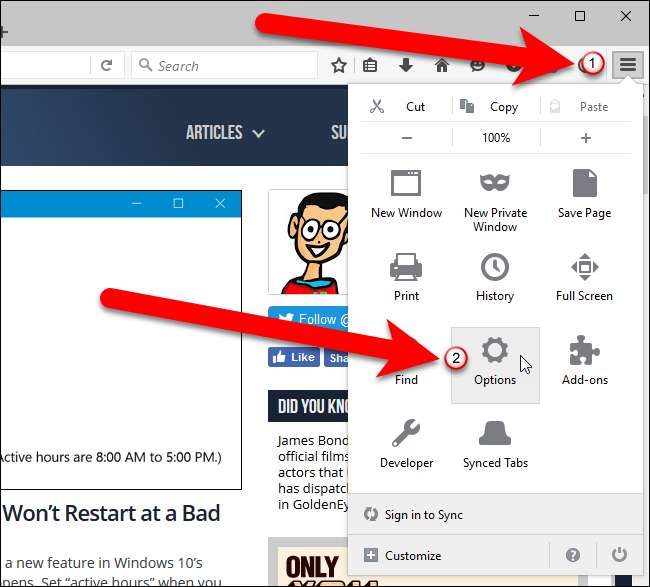
Βεβαιωθείτε ότι η οθόνη Γενικά είναι ενεργή και, στη συνέχεια, επιλέξτε "Εμφάνιση της αρχικής μου σελίδας" από την αναπτυσσόμενη λίστα Όταν ξεκινά ο Firefox, εάν δεν είναι ήδη η επιλεγμένη επιλογή.
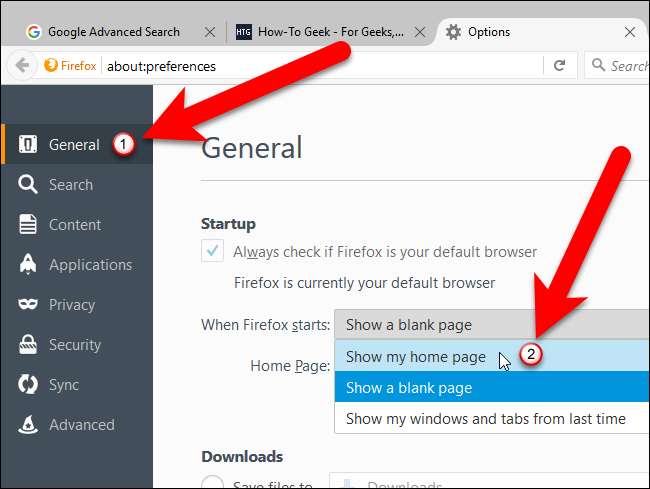
Κάτω από το πλαίσιο Αρχική σελίδα, κάντε κλικ στην επιλογή "Χρήση τρεχουσών σελίδων"
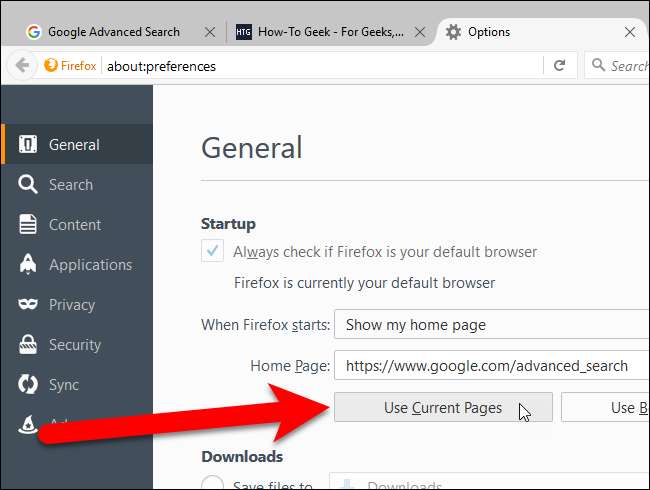
Οι διευθύνσεις URL για όλες τις ανοιχτές καρτέλες (εκτός από την καρτέλα Επιλογές) προστίθενται στο πλαίσιο Αρχική σελίδα, διαχωρισμένες με κάθετες γραμμές. Για να κλείσετε την καρτέλα Επιλογές, κάντε κλικ στο κουμπί "X" στη δεξιά πλευρά της καρτέλας ή πατήστε Ctrl + W στο πληκτρολόγιό σας.
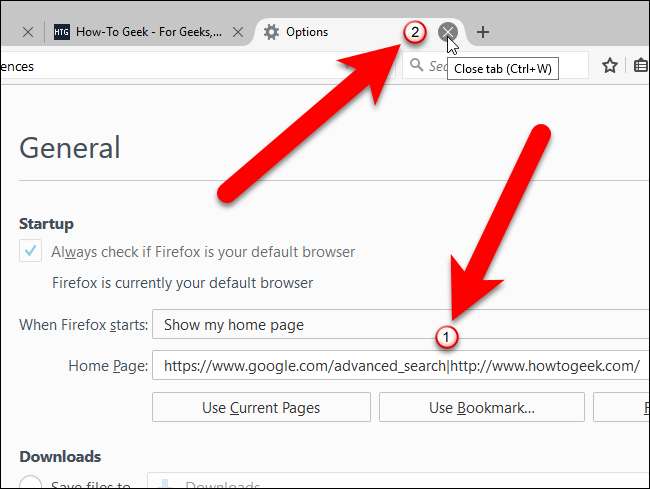
Για να καταργήσετε μια ιστοσελίδα από το πλαίσιο Αρχική σελίδα, επιλέξτε τη διεύθυνση URL για την ιστοσελίδα και μια κατακόρυφη γραμμή στα δεξιά ή αριστερά αυτής της διεύθυνσης URL και διαγράψτε την επιλογή. Ωστόσο, μπορείτε επίσης να ακολουθήσετε τα παραπάνω βήματα ξανά για να ρυθμίσετε διαφορετικές διευθύνσεις URL αρχικής σελίδας.
ΛΥΡΙΚΗ ΣΚΗΝΗ
Ανοίξτε το Opera και, σε ξεχωριστές καρτέλες, επισκεφθείτε τις ιστοσελίδες που θέλετε να ανοίξετε αυτόματα όταν ανοίγετε το πρόγραμμα περιήγησης. Στη συνέχεια, κάντε κλικ στο κουμπί Opera Menu στην επάνω αριστερή γωνία του παραθύρου και επιλέξτε "Ρυθμίσεις" από το αναπτυσσόμενο μενού. Μπορείτε επίσης απλά να πατήσετε Alt + P για να ανοίξετε τις Ρυθμίσεις.

Η οθόνη ρυθμίσεων ανοίγει σε μια νέα καρτέλα. Βεβαιωθείτε ότι η βασική οθόνη είναι ενεργή. Ορίστε την επιλογή "Άνοιγμα συγκεκριμένης σελίδας ή συνόλου σελίδων" και στη συνέχεια κάντε κλικ στο σύνδεσμο "Ορισμός σελίδων".
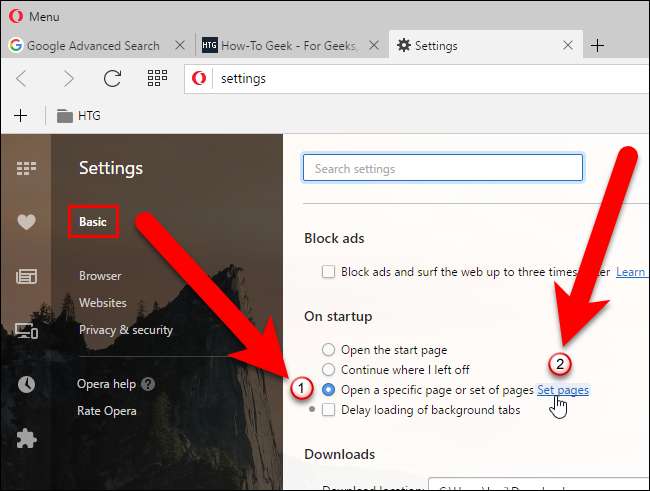
Στο παράθυρο διαλόγου "Σελίδες εκκίνησης", κάντε κλικ στην επιλογή "Χρήση τρεχουσών σελίδων".
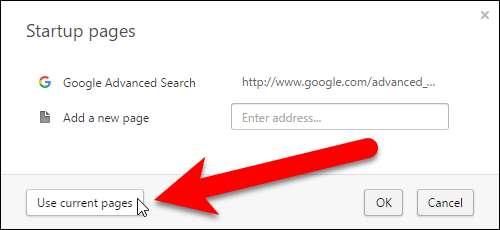
Όλες οι ιστοσελίδες που έχετε αυτήν τη στιγμή ανοιχτές σε καρτέλες στο πρόγραμμα περιήγησης (εκτός από την καρτέλα Ρυθμίσεις) παρατίθενται στο παράθυρο διαλόγου Σελίδες εκκίνησης Εάν θέλετε να προσθέσετε μια άλλη ιστοσελίδα που δεν είναι προς το παρόν ανοιχτή, πληκτρολογήστε τη διεύθυνση URL για αυτήν την ιστοσελίδα στο πλαίσιο "Προσθήκη νέας σελίδας" και πατήστε Enter. Κάντε κλικ στο "OK" μόλις έχετε τη λίστα των ιστοσελίδων σας.
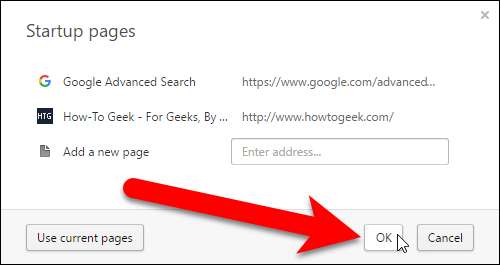
ΣΗΜΕΙΩΣΗ: Για να αφαιρέσετε μια ιστοσελίδα από τη λίστα, μετακινήστε το ποντίκι πάνω από την ιστοσελίδα και κάντε κλικ στο κουμπί "X" στα δεξιά.
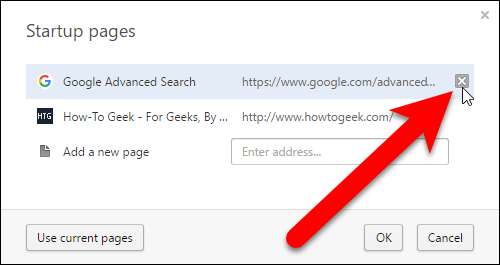
Για να κλείσετε την καρτέλα Ρυθμίσεις, κάντε κλικ στο κουμπί "X" στη δεξιά πλευρά της καρτέλας ή πατήστε Ctrl + W στο πληκτρολόγιό σας.
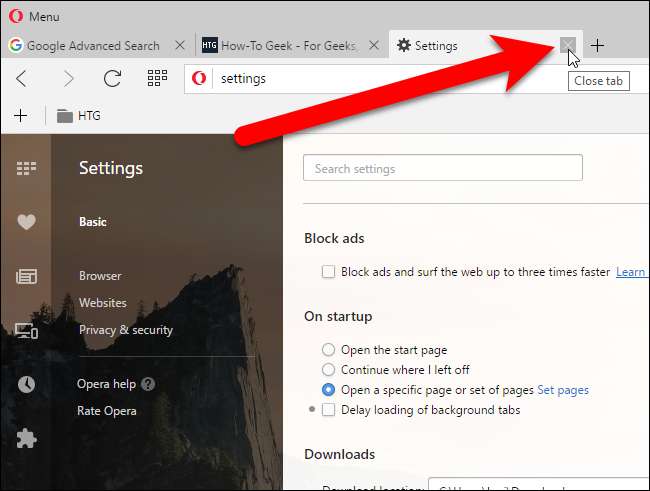
Internet Explorer
Ανοίξτε τον Internet Explorer και, σε ξεχωριστές καρτέλες, επισκεφθείτε τις ιστοσελίδες που θέλετε να ανοίξετε αυτόματα όταν ανοίγετε το πρόγραμμα περιήγησης. Στη συνέχεια, κάντε κλικ στο κουμπί με το γρανάζι στην επάνω δεξιά γωνία του παραθύρου και επιλέξτε "Επιλογές Διαδικτύου" από το αναπτυσσόμενο μενού.
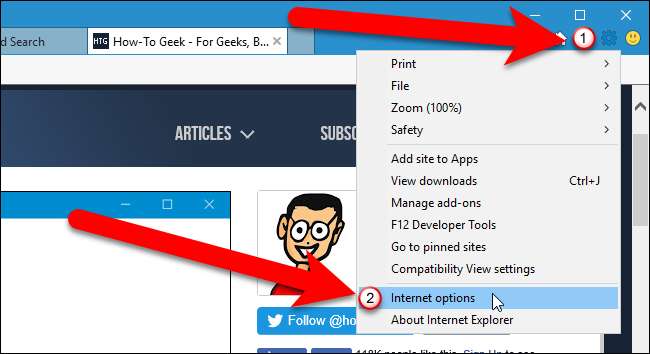
Στο παράθυρο διαλόγου Επιλογές Διαδικτύου, βεβαιωθείτε ότι το "Έναρξη με αρχική σελίδα" είναι επιλεγμένο στην ενότητα Εκκίνηση Στη συνέχεια, κάντε κλικ στην επιλογή "Χρήση τρέχοντος" στην ενότητα Αρχική σελίδα.

Κάθε διεύθυνση URL τοποθετείται σε ξεχωριστή γραμμή στο πλαίσιο της αρχικής σελίδας. Κάντε κλικ στο "OK" για να αποδεχτείτε την αλλαγή και να κλείσετε το πλαίσιο διαλόγου.

Για να καταργήσετε μια ιστοσελίδα από το πλαίσιο Αρχική σελίδα, επιλέξτε τη διεύθυνση URL για την ιστοσελίδα και διαγράψτε την. Μπορείτε επίσης να ακολουθήσετε ξανά τα παραπάνω βήματα για να ρυθμίσετε διαφορετικές διευθύνσεις URL αρχικής σελίδας.
Microsoft Edge
Το Microsoft Edge είναι διαφορετικό από τα άλλα προγράμματα περιήγησης και οι ιστοσελίδες που θέλετε να ανοίγουν αυτόματα όταν ανοίγει το πρόγραμμα περιήγησης πρέπει να ρυθμιστούν χειροκίνητα. Ανοίξτε το Microsoft Edge και κάντε κλικ στο κουμπί μενού (τρεις κουκκίδες στη σειρά) στην επάνω δεξιά γωνία του παραθύρου του προγράμματος περιήγησης. Στη συνέχεια, επιλέξτε "Ρυθμίσεις" από το αναπτυσσόμενο μενού.
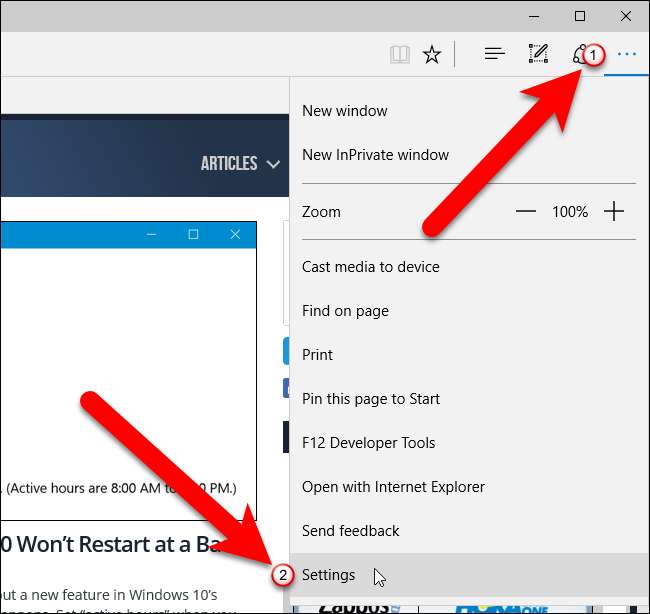
Στο παράθυρο "Ρυθμίσεις", επιλέξτε "Μια συγκεκριμένη σελίδα ή σελίδες" στην επιλογή Άνοιγμα με (1) και επιλέξτε "Προσαρμοσμένη" στην αναπτυσσόμενη λίστα κάτω από την επιλογή (2) Στη συνέχεια, εισαγάγετε μία από τις διευθύνσεις URL που θέλετε να ανοίξετε αυτόματα στο πλαίσιο κάτω από την αναπτυσσόμενη λίστα (3) και κάντε κλικ στο κουμπί "Προσθήκη" (4). Επαναλάβετε τα (3) και (4) για κάθε ιστοσελίδα που θέλετε να ανοίξετε αυτόματα όταν ανοίγετε το πρόγραμμα περιήγησης.
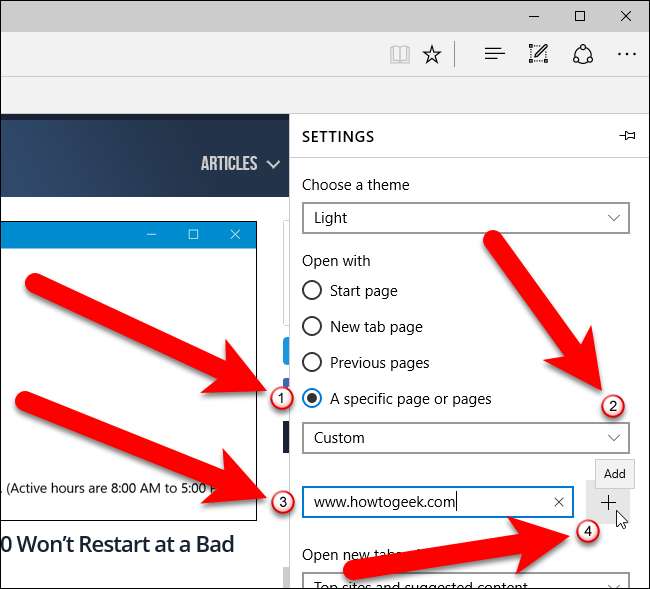
Για να καταργήσετε μια ιστοσελίδα από τη λίστα, κάντε κλικ στο κουμπί "X" στα δεξιά της διεύθυνσης URL. Κάντε κλικ οπουδήποτε προς τα δεξιά, έξω από το παράθυρο Ρυθμίσεις για να το κλείσετε.
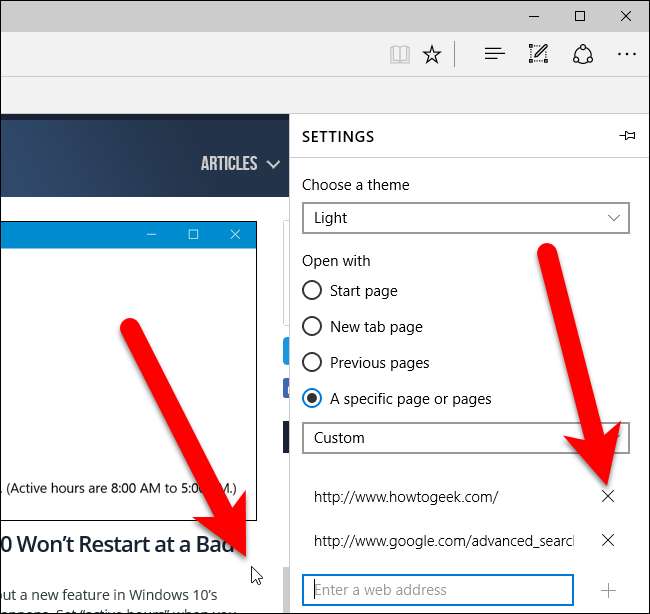
Μπορείτε να επιλέξετε να ανοίξετε όσες ιστοσελίδες θέλετε αυτόματα όταν ανοίξει το πρόγραμμα περιήγησης.







